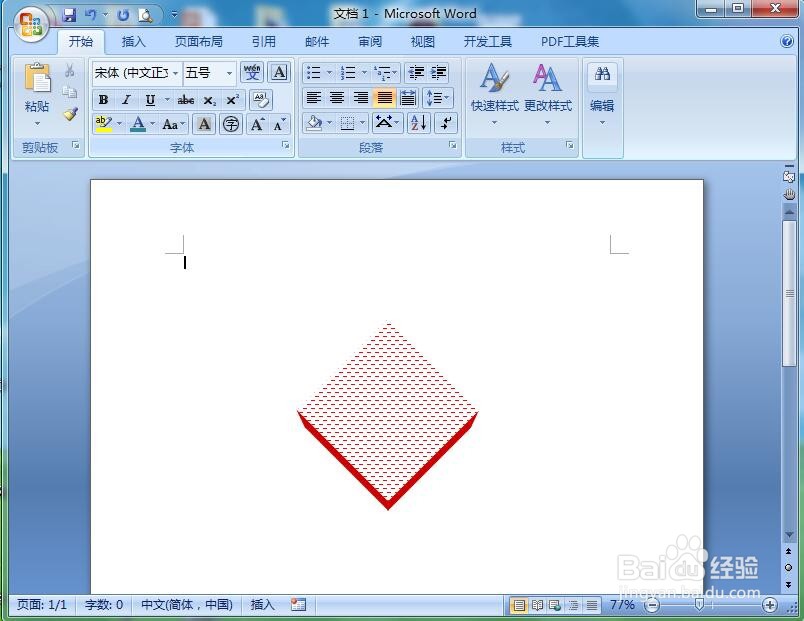1、打开powerpoint,进入其主界面;

2、将单击此处添加标题和副标题两个输入框删除;

3、点击插入菜单,选择形状工具,在基本形状中找到并选择菱形;
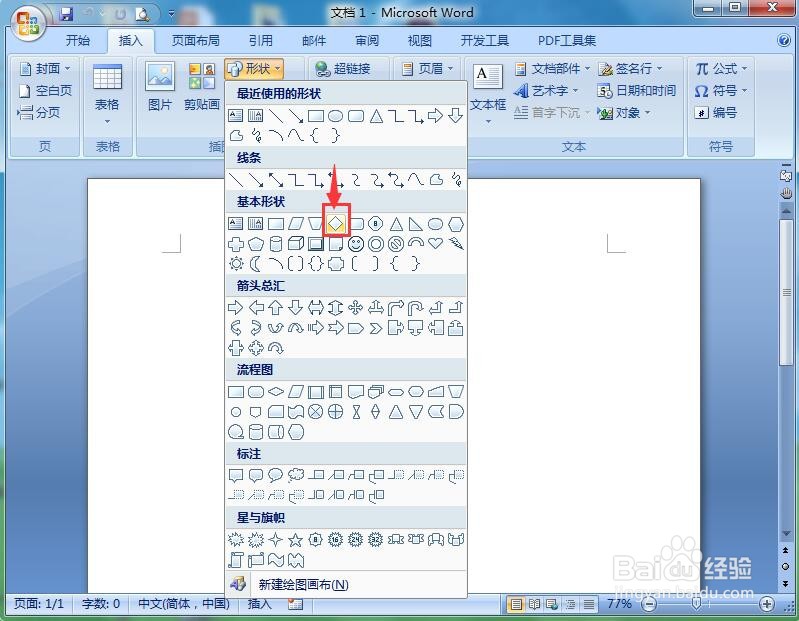
4、按下鼠标左键不放,拖动鼠标,画出一个菱形;
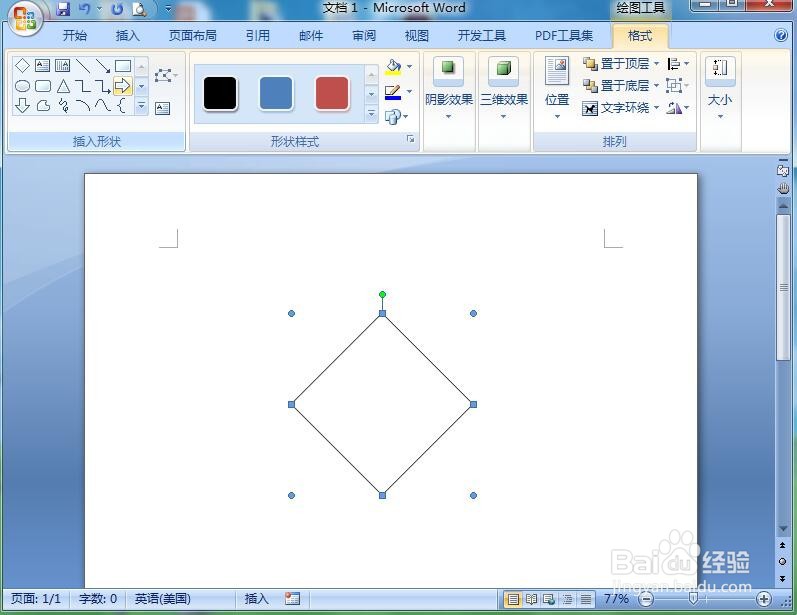
5、点击格式,选择形状轮廓,点击红色;
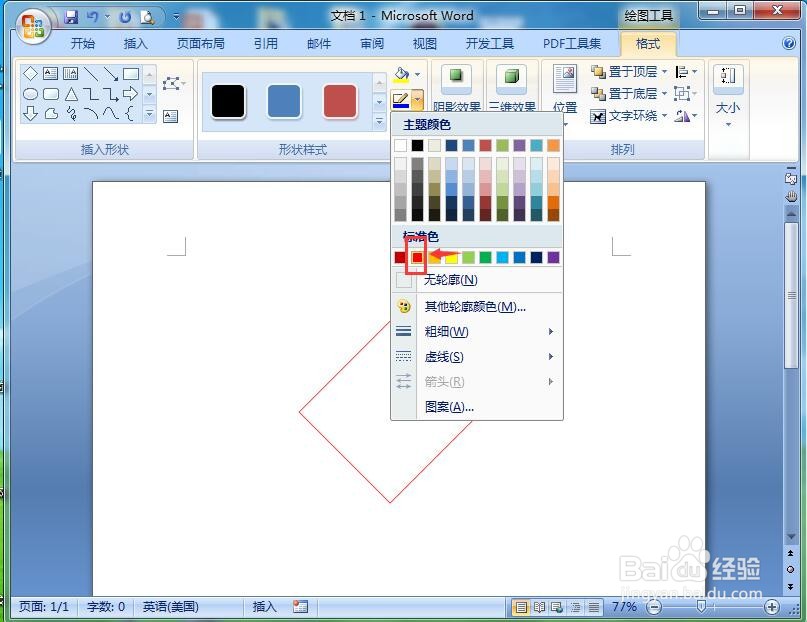
6、点击形状填充,选择图案;
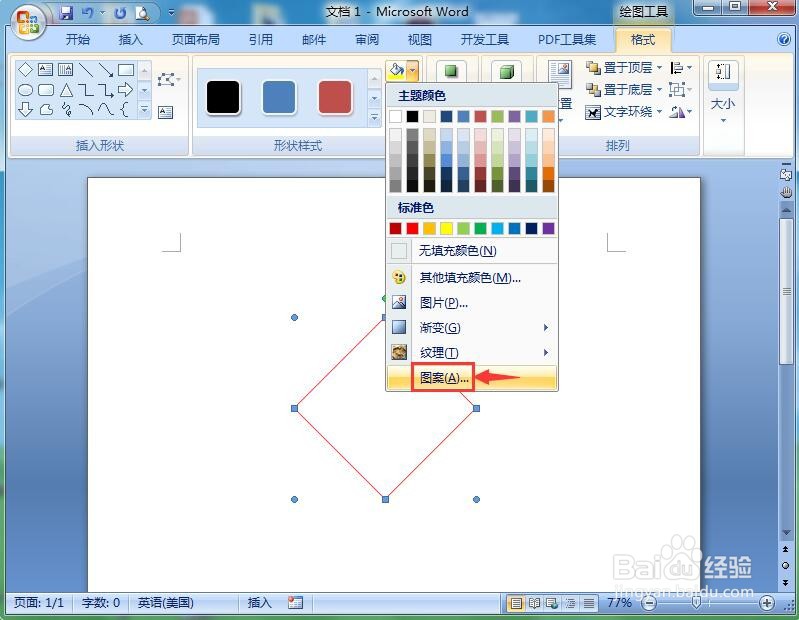
7、选择横虚线,点击红色,按确定;
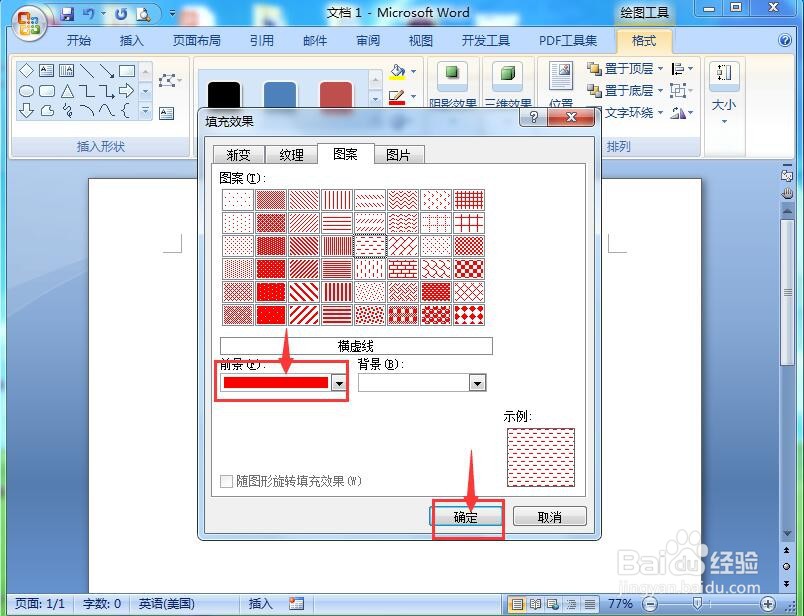
8、点击三维效果,选择一种透视样式;
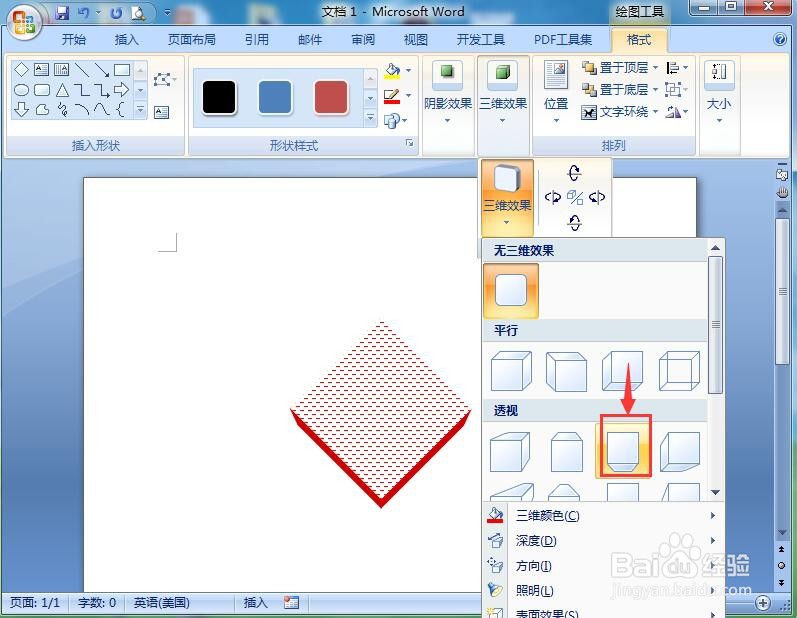
9、我们就在powerpoint中给菱形添加上了红色阴影和三维效果。
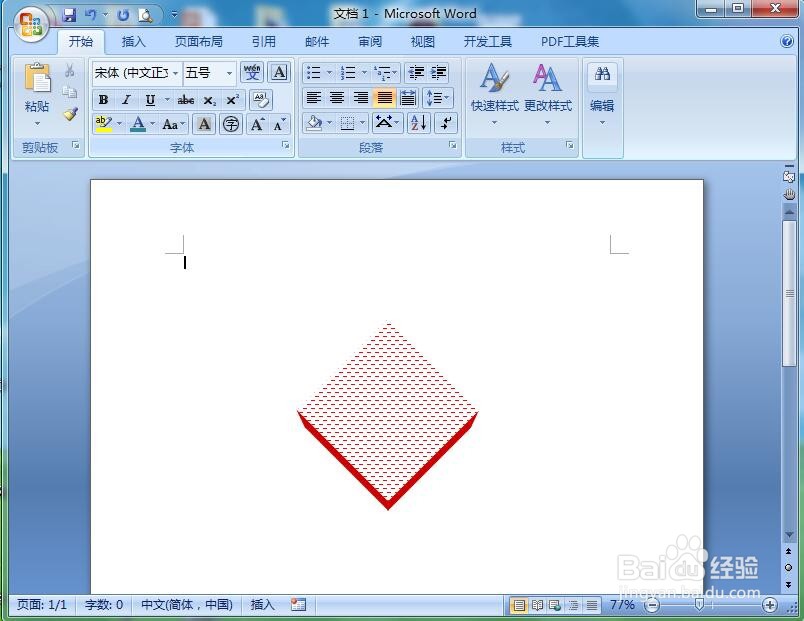
时间:2024-10-13 00:36:15
1、打开powerpoint,进入其主界面;

2、将单击此处添加标题和副标题两个输入框删除;

3、点击插入菜单,选择形状工具,在基本形状中找到并选择菱形;
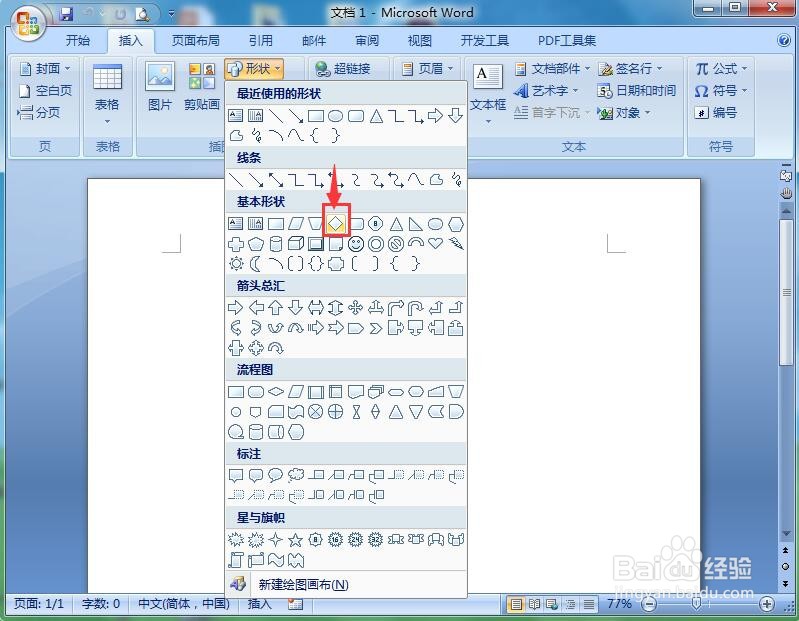
4、按下鼠标左键不放,拖动鼠标,画出一个菱形;
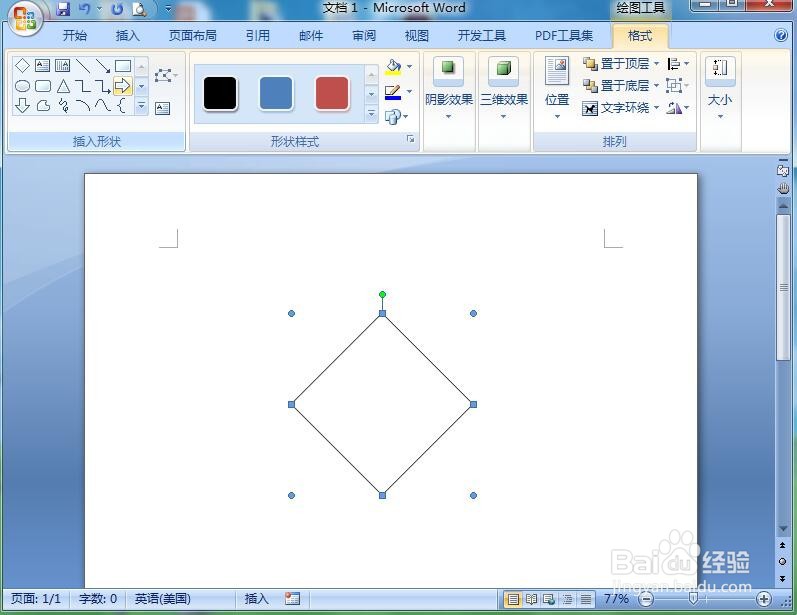
5、点击格式,选择形状轮廓,点击红色;
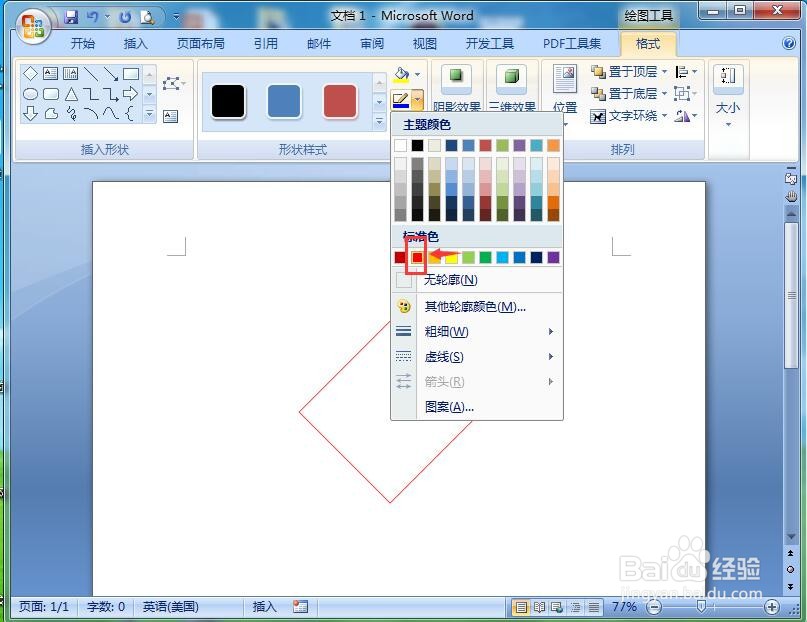
6、点击形状填充,选择图案;
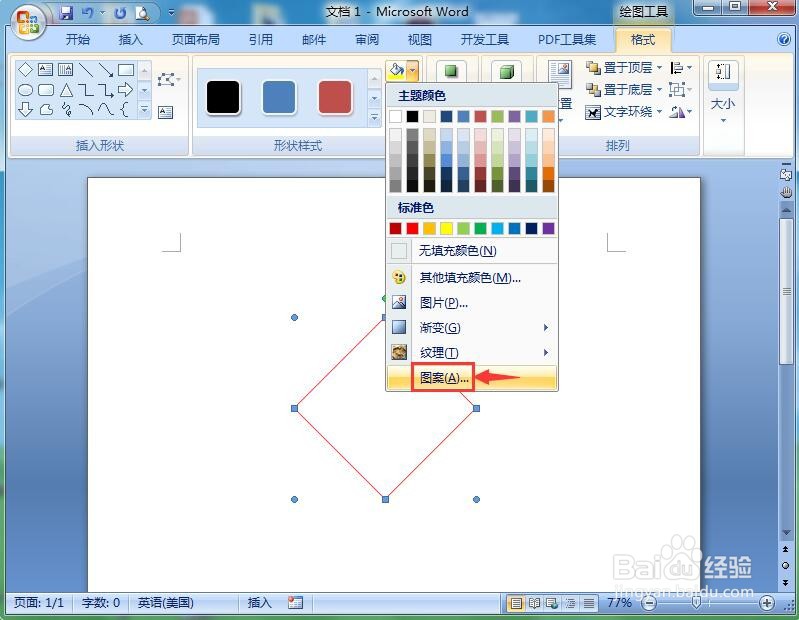
7、选择横虚线,点击红色,按确定;
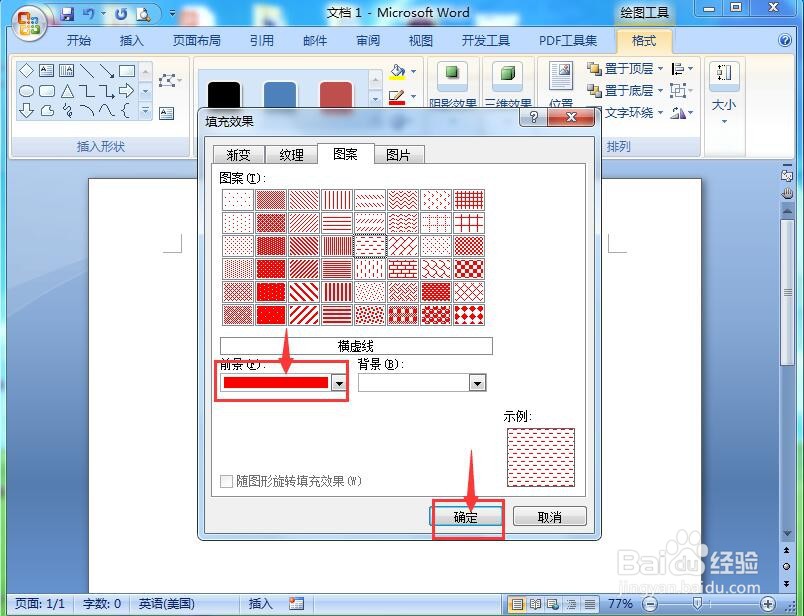
8、点击三维效果,选择一种透视样式;
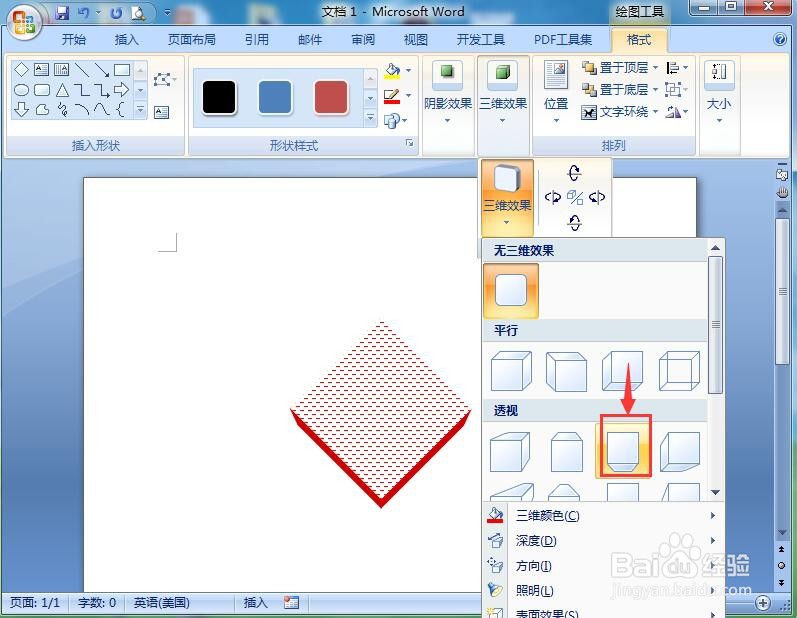
9、我们就在powerpoint中给菱形添加上了红色阴影和三维效果。